
发布时间:2022-05-11 14: 21: 55
品牌型号:HP
系统:Win10
软件版本:GoldWave
平时如果碰到喜欢的歌曲,我们可能会想把它们单独截出来或者整合在一起,今天我们就通过goldwave音频处理软件,来带大家了解一下goldwave是怎么合成音乐,剪辑音乐的,下面我们一起来看看吧!
一、goldwave怎么合成音乐
1.打开goldwave软件,在【文件】中点击【打开】,然后依次添加需要待合成的音乐,如下图所示。
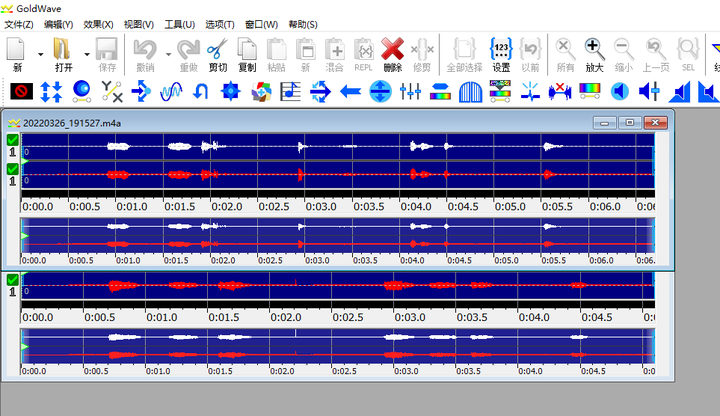
2.选中需要合成的音乐片段文件,鼠标右击进行复制,新建一个空白音频文件,把复制的音频片段粘贴上去,在这里新建文件的时候要注意时间上的选择,尽量比两段音乐的总时间要长一些。
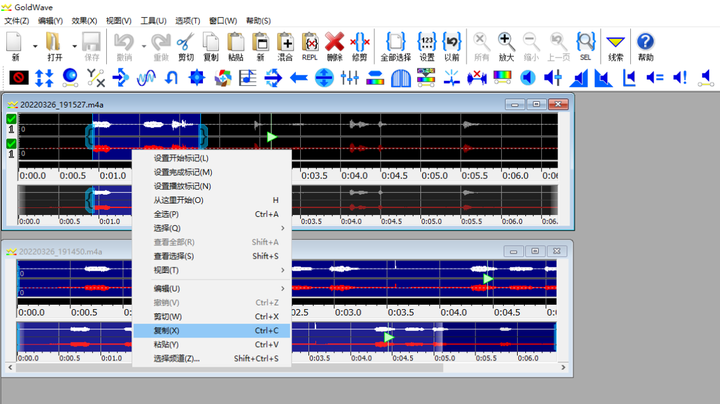
3.之后的音频文件依次进行选中——复制,然后粘贴到空白音频文件,拼接完成之后可以进行试听和音量的调整,如果顺序有误的话可以撤销重来,最后整个音乐合成之后,点击另存为的对话框,输入文件名称,选择相对应的格式,然后点击属性按钮,选择码率,码率较低的话,合成的音频文件也会较小,设置完毕后点击确定进行保存,这样goldwave就进行音乐合成了。
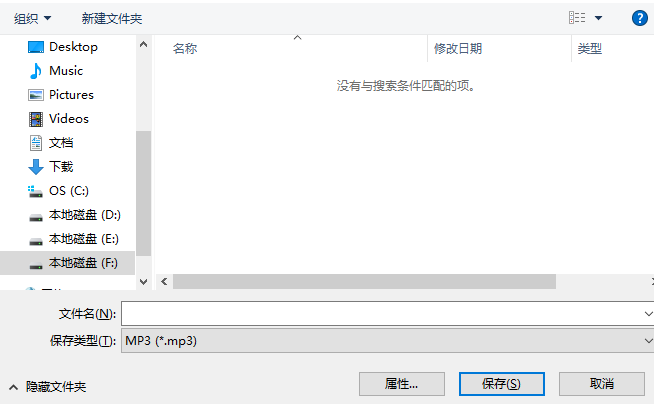
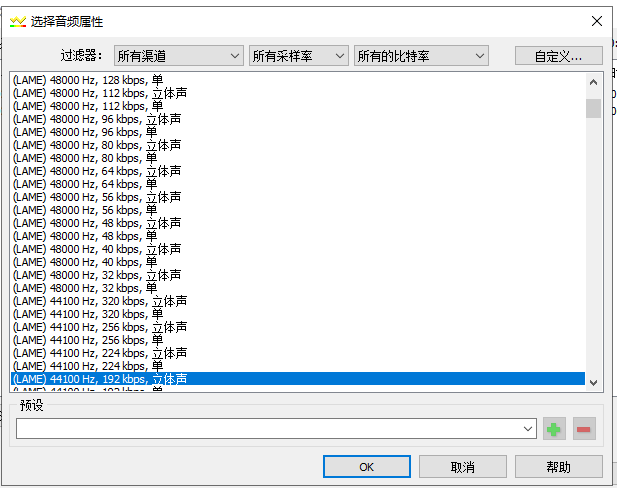
二、goldwave怎么剪辑音乐
1.通过goldwave想要对音乐片段进行剪辑的话也是非常简单,首先打开软件,然后把音乐导入进去,导入进去之后点击空格键对整段音乐进行播放试听,等到了想要剪辑的那段之后再次点击空格进行停止,然后右击鼠标,进行——设置开始标记。
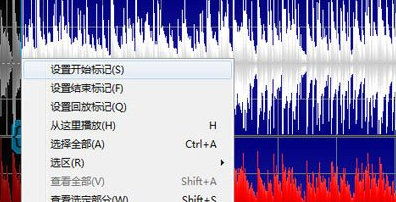
同样的在结尾处右击鼠标——设置结束标记,这样音频就截取出来了,点击复制,然后新建一个空白音频文件,将截取的音频进行粘贴保存即可。

除此之外,我们还可以通过点击软件界面下方的时间,在弹出来的菜单栏中进行开始时间和结束时间的参数设置,这样音频就会被精准的截选出来。
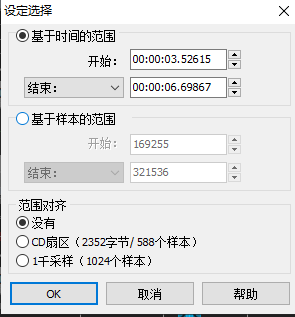
三、goldwave怎么消除噪音
有时候通过麦克风录制声音的时候,难免会将一些噪音录制进去,那该如何将这些噪音消除呢,不用担心,goldwave音频处理软件有着强大的降噪功能,我们来看看具体的操作步骤!
首先,找到并点击工具栏上的效果–滤波器–降噪,接着就会弹出一个控制框,然后直接点击【ok】,goldwave就会自动帮我们进行降噪。
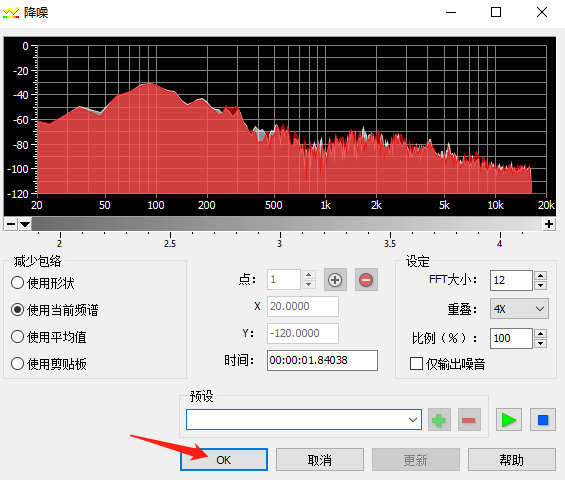
如下图所示,我们可以很直观的看到无声处原因的小幅度波动变成了一条直线,点击进行播放,噪声没有了,而原声没受到一点影响,是不是感觉很神奇呢!

以上就是goldwave怎么合成音乐以及怎么剪辑音乐的操作介绍,想了解更多关于goldwave的相关知识,欢迎登陆goldwave中文官网进行查看。
展开阅读全文
︾